小白pe系统安装游戏版win7系统教程
- 分类:Win7 教程 回答于: 2022年03月05日 08:34:00
“小白系统”,是一款可对计算机系统进行改造的软件,适合于小白用户,对计算机安装系统没有压力,那我们该如何安装呢,下面小编将要来跟大家说说小白pe系统安装游戏版win7系统教程,大家一起来瞧一瞧吧。
工具/原料:笔记本电脑
系统版本:windows7
品牌型号:联想
软件版本:小白一键重装系统 v2290
1、我们下载一个小白软件,然后选择了安装win7系统。
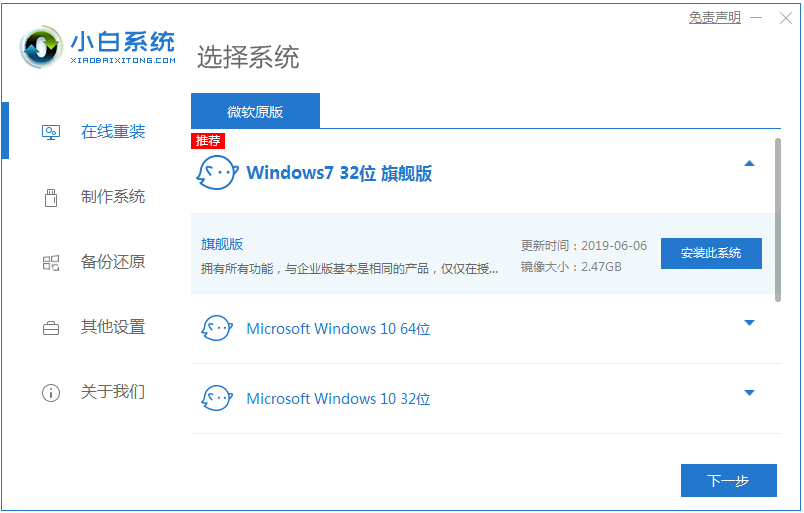
2、在下载界面,下载速度取决于您的网络您只需要耐心等待即可。
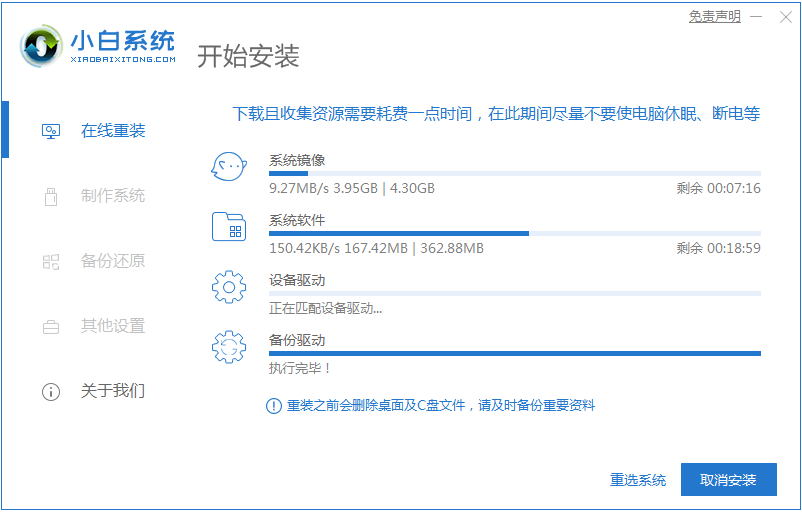
3、软件下载完成后会自动部署,完成后会提示选择立即重启。
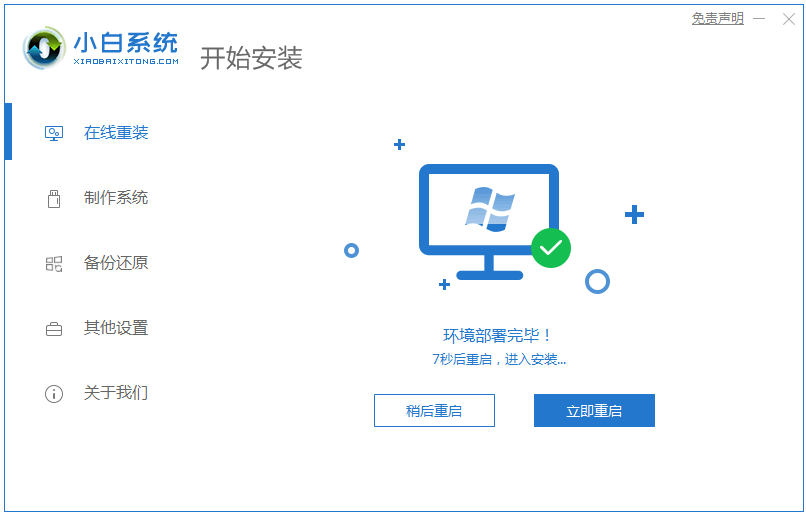
4、重启电脑后,在启动菜单中我们选择第二个 XiaoBai -MSDN Online Install Mode 菜单,按回车进。
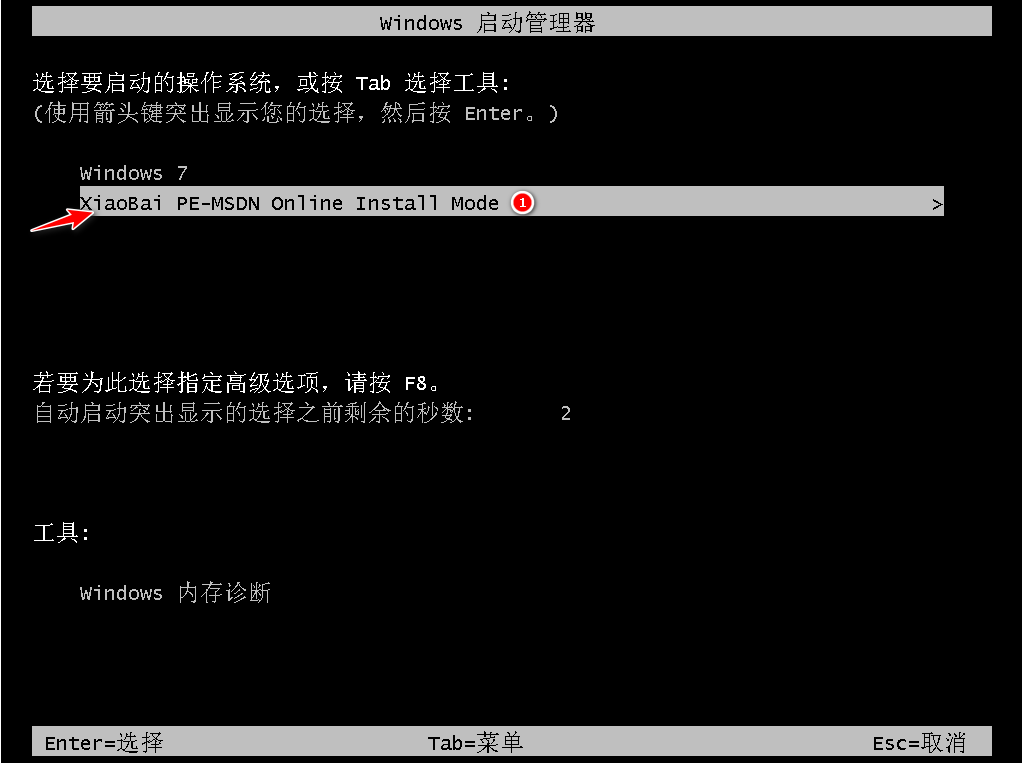
5、进入 PE 系统后点击小白装机工具继续安装系统,只需要耐心等候。

6、在提示修复引导中默认情况下选择 C 盘修复。

7、安装完成后正常重启电脑即可。

8、重启电脑后在启动菜单中选择 Windows 7 系统进系统。
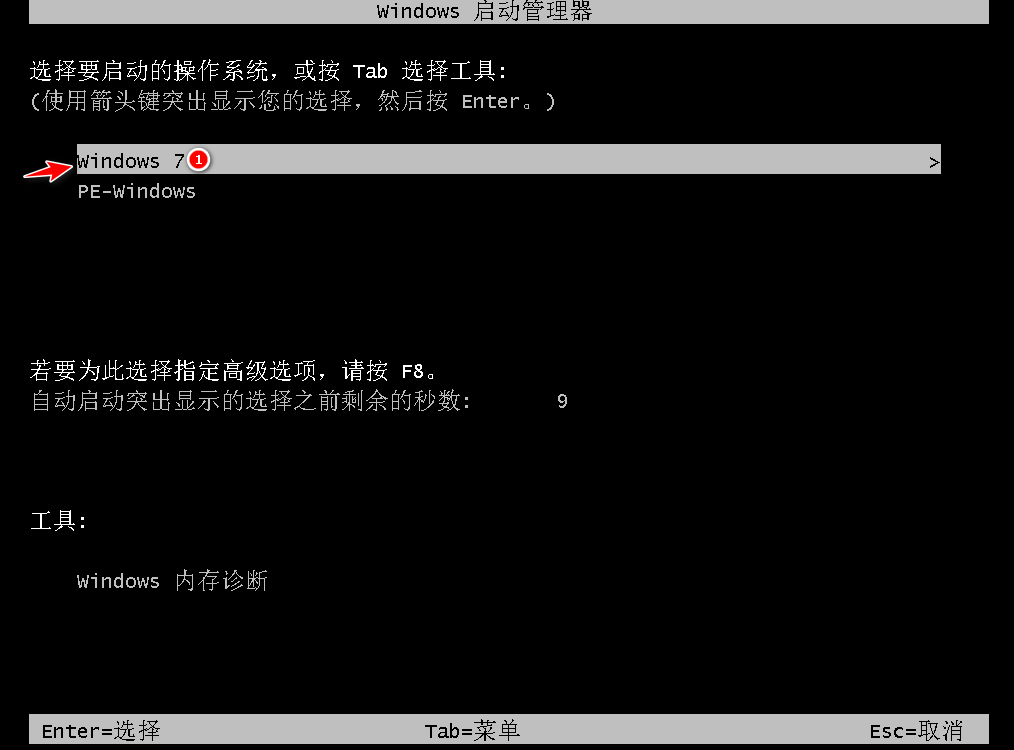
9、安装完成后就可以直接进电脑桌面啦。

总结:
1、我们下载一个小白软件,然后选择了安装win7系统。
2、在下载界面,下载速度取决于您的网络您只需要耐心等待即可。
3、软件下载完成后会自动部署,完成后会提示选择立即重启。
4、重启电脑后,在启动菜单中我们选择第二个 XiaoBai -MSDN Online Install Mode 菜单,按回车进。
5、进入 PE 系统后点击小白装机工具继续安装系统,只需要耐心等候。
6、在提示修复引导中默认情况下选择 C 盘修复。
7、安装完成后正常重启电脑即可。
8、重启电脑后在启动菜单中选择 Windows 7 系统进系统。
9、安装完成后就可以直接进电脑桌面啦。
以上就是小白pe系统安装游戏版win7系统教程啦,希望能帮助到大家。
 有用
26
有用
26


 小白系统
小白系统


 1000
1000 1000
1000 1000
1000 1000
1000 1000
1000 1000
1000 1000
1000 1000
1000 1000
1000 1000
1000猜您喜欢
- 电脑黑屏要怎么重装系统win7..2022/07/29
- 小编教你win7如何快速升级win10系统..2017/09/04
- 如何用u盘装win7系统2019/06/20
- kms激活工具windows764位使用图文教程..2017/06/11
- win7怎么升级sp1的详细操作过程..2021/05/23
- 控制面板,小编教你控制面板打不开怎么..2018/09/01
相关推荐
- 硬盘坏道屏蔽,小编教你硬盘坏道屏蔽方..2018/09/19
- 怎么重装系统win72023/01/14
- 电脑怎么重装系统教程win72022/09/05
- bitlocker,小编教你bitlocker密码忘记..2018/10/19
- 主编教您如何破解bios密码2019/02/14
- 主编教您电脑管家和360有什么区别..2019/01/03

















